Illustrator绘制唯美的水彩美人鱼插图(6)
文章来源于 站酷,感谢作者 UI设计zz 给我们带来经精彩的文章!设计教程/矢量教程/Illustrator教程2017-12-07
同样的方法,绘制一些新的尺度,统一它们,并 用青色渐变填充它们,如下所示。 现在让我们来添加一些最后的闪烁的鳞片。使用100%不透明度的粉色,青色和白色。 第10步 现在是时候增加一些音量的胸衣。我们也会在这
同样的方法,绘制一些新的尺度,统一它们,并 用青色渐变填充它们,如下所示。

现在让我们来添加一些最后的闪烁的鳞片。使用100%不透明度的粉色,青色和白色。

第10步
现在是时候增加一些音量的胸衣。我们也会在这里使用水彩笔。获得绘画效果和模仿水彩画很容易。
选择重量 为1磅的水彩湿刷,并绘制一些粉色的阴影纹理形状。将不透明度降低到50%,并将混合模式更改为正片叠底。这些笔画可能会超出基本的形状,所以我们稍后会用剪切面具来修复它。
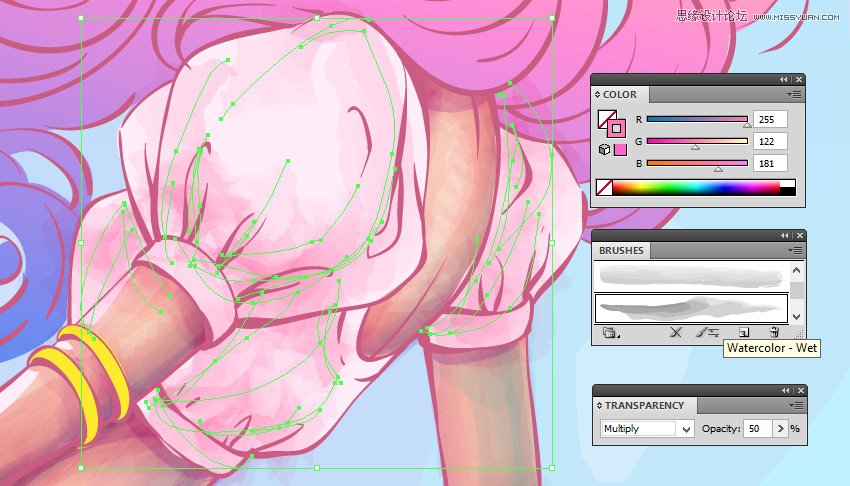
这样,使用青色画笔描边绘制一些蓝色阴影。
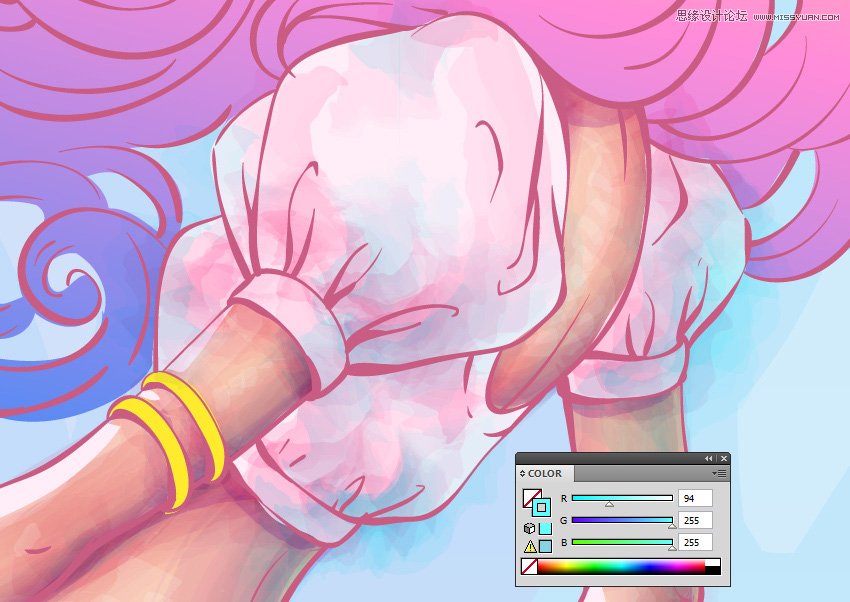
现在添加一些黄色斑点,将不透明度降低到30%。
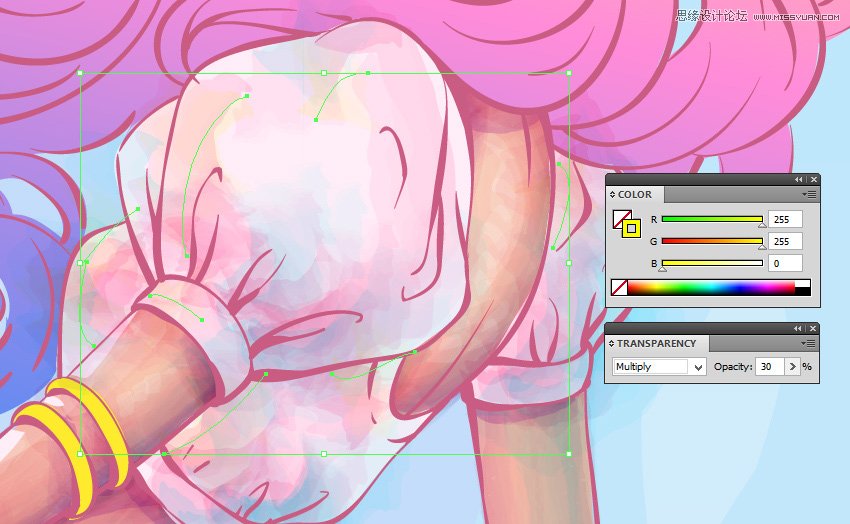
拿铅笔工具(N),并使用37%不透明度线条的颜色绘制一些落下的阴影。然后在胸衣的左侧添加一些高光的形状。使用吸管工具(I)为它选择身体的白色。

现在复制胸衣的较低的基本形状,按下Control-C和Control-F。向上移动副本,将其发送到Front(Control-Shift-])。选择紧身胸衣的所有对象, 单击鼠标右键,将出现下面的窗口。然后按下Make Clipping Mask。
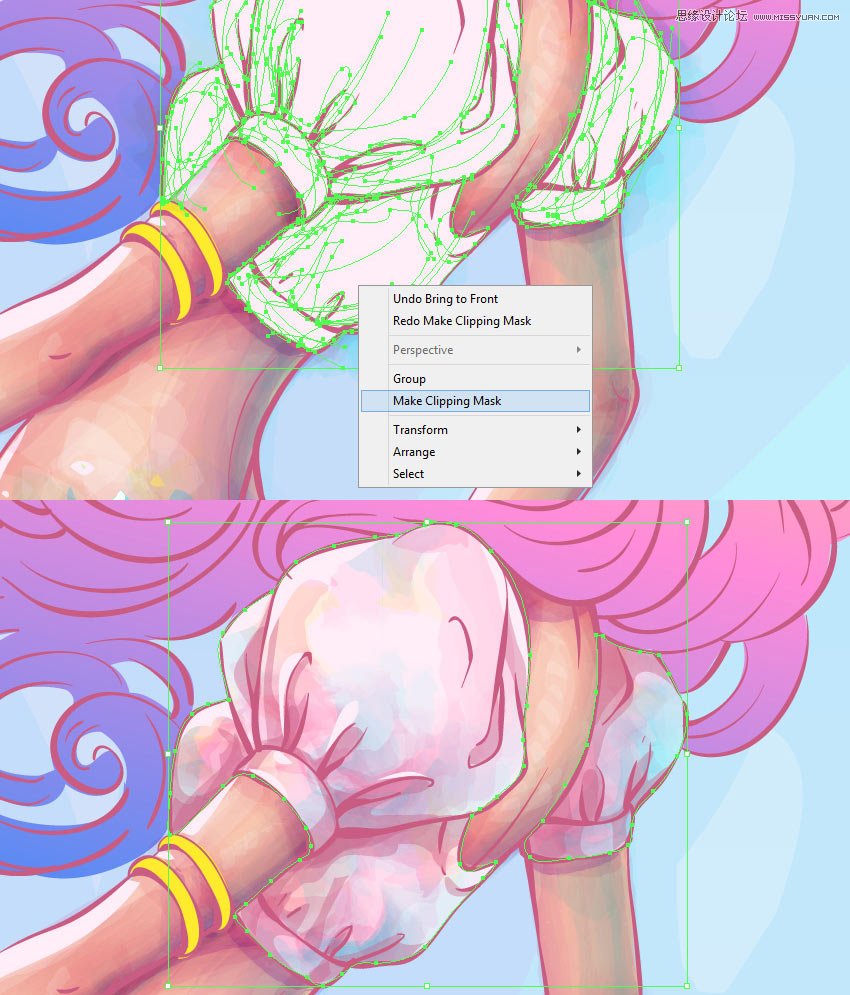
步骤11
让我们添加高光和阴影的配件。我们仍然在绘制“胸花”图层。
从金王冠和手镯开始。选择重量为0.5磅的 水彩湿刷,并为阴影和一些青色的反射画出一些红色斑点。将不透明度降低到70%,并保持混合模式为正片。然后做一个 剪贴面具,就像我们之前在紧身胸衣上做的一样。
最后,使用铅笔 工具(N)添加一些黄色和白色的光泽形状。
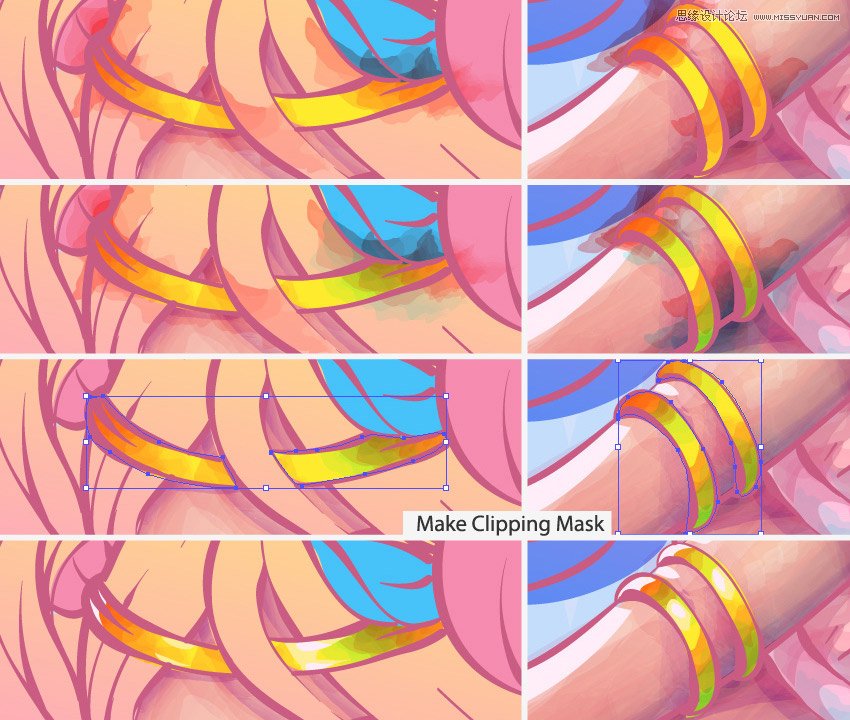
 情非得已
情非得已
推荐文章
-
 Illustrator绘制扁平化风格的建筑图2020-03-19
Illustrator绘制扁平化风格的建筑图2020-03-19
-
 Illustrator制作扁平化风格的电视机2020-03-18
Illustrator制作扁平化风格的电视机2020-03-18
-
 Illustrator绘制渐变风格的建筑场景插画2020-03-12
Illustrator绘制渐变风格的建筑场景插画2020-03-12
-
 佩奇插画:用AI绘制卡通风格的小猪佩奇2019-02-26
佩奇插画:用AI绘制卡通风格的小猪佩奇2019-02-26
-
 插画设计:AI绘制复古风格的宇航员海报2019-01-24
插画设计:AI绘制复古风格的宇航员海报2019-01-24
-
 房屋插画:AI绘制圣诞节主题的房屋插画2019-01-21
房屋插画:AI绘制圣诞节主题的房屋插画2019-01-21
-
 圣诞插画:AI绘制简约风格圣诞节插画2019-01-21
圣诞插画:AI绘制简约风格圣诞节插画2019-01-21
-
 灯塔绘制:AI绘制的灯塔插画2019-01-21
灯塔绘制:AI绘制的灯塔插画2019-01-21
-
 时尚船锚:AI绘制鲜花装饰的船锚图标2019-01-18
时尚船锚:AI绘制鲜花装饰的船锚图标2019-01-18
-
 扁平宝箱图形:AI绘制游戏中常见的宝箱2019-01-18
扁平宝箱图形:AI绘制游戏中常见的宝箱2019-01-18
热门文章
-
 Illustrator制作复古风格的邮票效果2021-03-10
Illustrator制作复古风格的邮票效果2021-03-10
-
 Illustrator制作扁平化风格的电视机
相关文章5132020-03-18
Illustrator制作扁平化风格的电视机
相关文章5132020-03-18
-
 文字设计:用AI制作趣味剪影文字效果
相关文章12412019-08-15
文字设计:用AI制作趣味剪影文字效果
相关文章12412019-08-15
-
 标志设计:用AI制作2.5D风格的LOGO图标
相关文章26042019-04-16
标志设计:用AI制作2.5D风格的LOGO图标
相关文章26042019-04-16
-
 矢量插画:通过摄影作品学习AI插画绘画
相关文章7422019-03-14
矢量插画:通过摄影作品学习AI插画绘画
相关文章7422019-03-14
-
 扁平化海报:用AI制作线性风格的插画海报
相关文章7252019-03-14
扁平化海报:用AI制作线性风格的插画海报
相关文章7252019-03-14
-
 矢量插画:使用AI制作滑板车插画教程
相关文章6612019-02-26
矢量插画:使用AI制作滑板车插画教程
相关文章6612019-02-26
-
 插画设计:用AI绘制可爱的小柯基插画
相关文章8322019-01-24
插画设计:用AI绘制可爱的小柯基插画
相关文章8322019-01-24
-
 万圣节作品:AI制作唯美的万圣节插画
相关文章6422019-01-21
万圣节作品:AI制作唯美的万圣节插画
相关文章6422019-01-21
